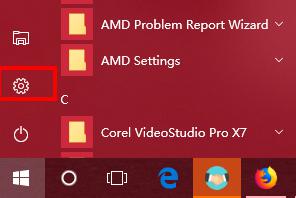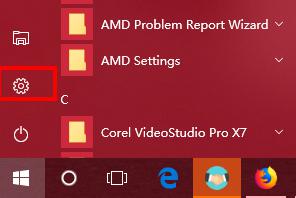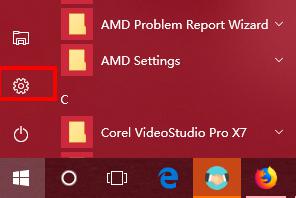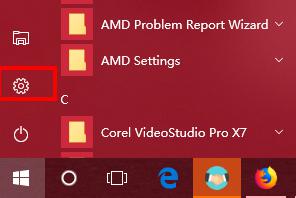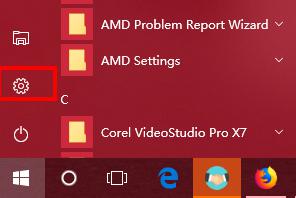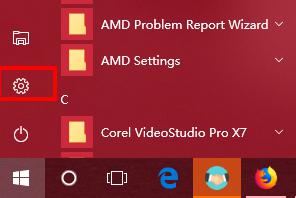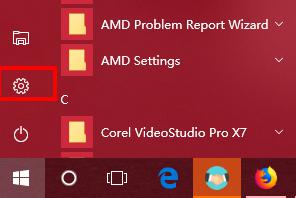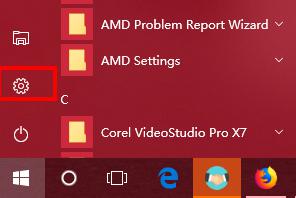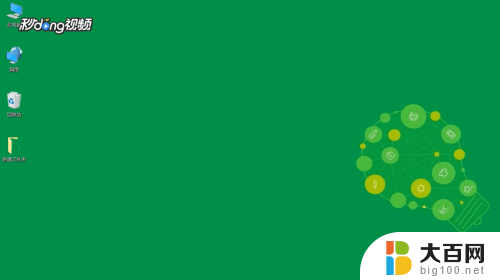win7无法看到win10的共享 win10无法访问win7局域网共享文件
在日常工作和生活中,我们经常会遇到需要共享文件的情况,最近一些用户反映,在使用Windows 7和Windows 10系统时出现了一些共享文件的问题。具体来说一些用户发现他们的Windows 7系统无法看到Windows 10的共享文件,而另一些用户则无法通过Windows 10系统访问Windows 7局域网的共享文件。这些问题给用户带来不便和困扰,因此我们有必要深入了解这些问题的原因和解决方法。本文将探讨这些问题的背景和可能的解决方案,以帮助用户更好地应对这些共享文件的难题。
方法如下:
1.设置“网络位置”win10点击开始后选择设置按钮,win7设置网络位置可参照其他网络经验。过程相似在此不再重复。
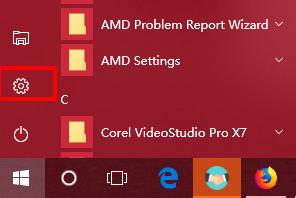
2.选择“网络和Internet”

3.选择“更改连接属性”
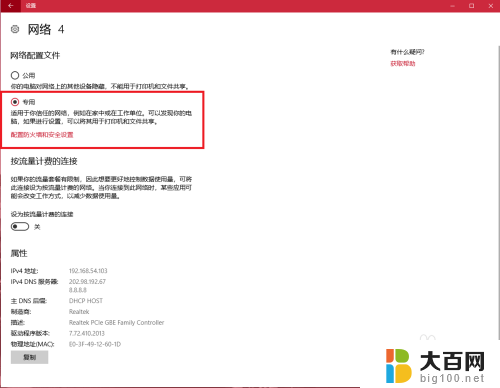
4.确保选择了“专用”网络,到此win10网络位置设置完成。win7的电脑将网络位置选择为工作或家庭网络即可,建议选择工作网络。

5.设置win10工作组,“此电脑”鼠标右键选择“属性”

6.选择“更改设置”

7.选择“网络ID”
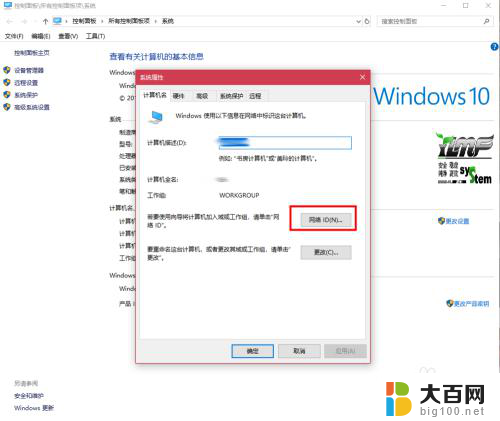
8.选择第一个选项

9.如果局域网内没有设置“域”选择“公司使用没有域的网络”
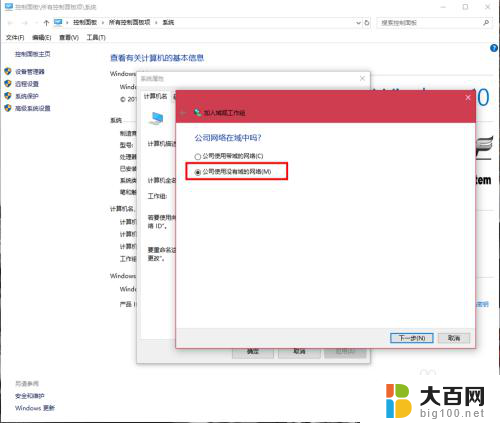
10.输入工作组的名称,默认为“WORKGROUP”,需要共享的电脑必须保证工作组名称一致。
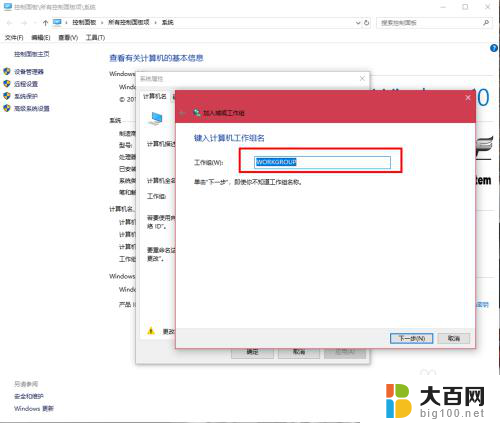
11.完成设置,点击“去顶”,重启电脑。至此只要将电脑的“高级共享设置”选择为“启用网络发现”和“启用文件和打印机共享”,其他电脑即可添加共享打印机和网络硬盘。共享网络打印机和文件或者硬盘的方法,网上有很多可自行参照。


以上就是win7无法看到win10的共享的全部内容,如果你遇到这种情况,你可以按照以上步骤解决,非常简单快速。